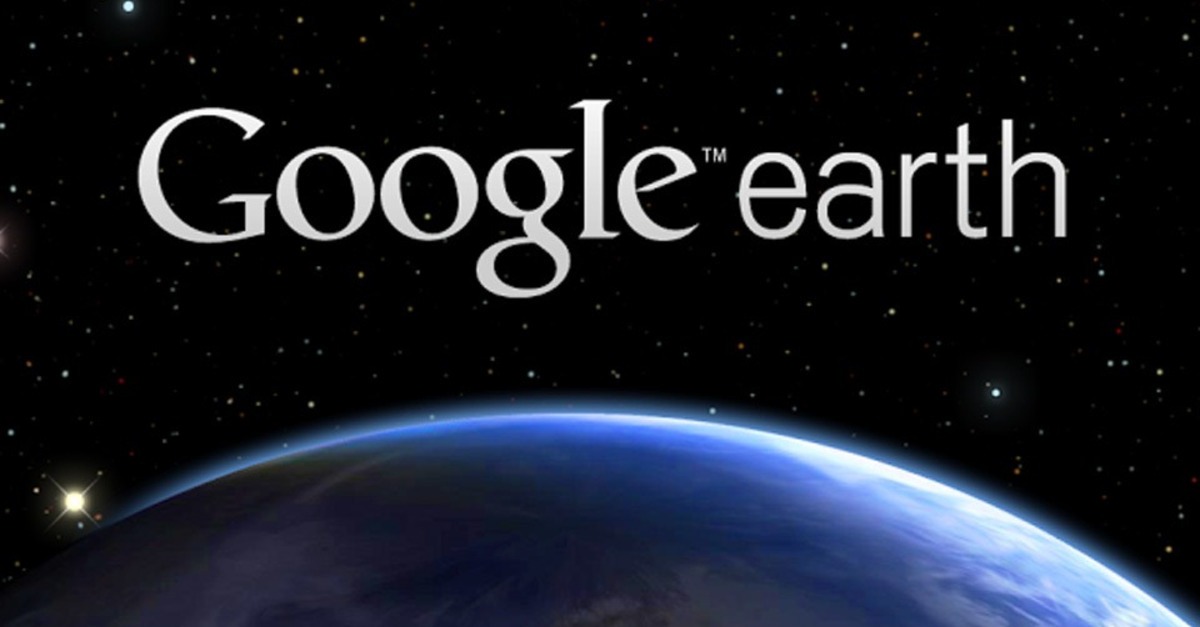-
Seguiremos la Guía oficial html en las páginas 21 y 22 y veremos los siguientes ejemplos.
-
Volar a. Podemos ir a una ciudad, calle, codigo postal, coordenadas (por ejemplo que nos de un dispositivo GPS).
-
Direcciones de negocios. Se pueden buscar negocios (restaurantes ...) en la zona seleccionada.
-
Todos los resultados de las búsquedas se pueden Guardar, Borrar, Imprimir...
-
Google Earth guarda los archivos con la extensión KMZ o KML. La diferencia es que KML está sin comprimir y un KMZ está comprimido
-
Hacemos un ejemplo con Restaurantes en Madrid. Guardamos en Mis Lugares. Si queremos ver el restaurante hacer clicaquí.
-
-
Tour de lugares destacados
-
En el panel Lugares hay varios lugares de interés. Hacer doble clic en cualquiera de ellos para explorarlos. Por ejemplo, la Torre Eiffel.
-
Entramos en la opción Cómo Llegar del panel Mapa en Ejemplo: Viaje Desde Logroño a Madrid (viaje Madrid).
-
Lo guardamos y Podemos pulsar en la opción de Reproducir Viaje para ver la ruta en una especie de vuelo rasante.
-
Lo guardamos y lo podemos pasar de Lugares temporales a Mis Lugares
-
Tambíen lo podemos guardar en un archivo para abrirlo más adelante (recordad que se guarda con extensión KML o KMZ)
-
Lo abrimos. Hacemos doble clic en la ruta.
-
-
Grabación de viajes:
-
Podemos crear nuestra propia excursión grabando todo lo que hagamos en el visor 3D.
-
Además, podemos añadir comentarios de audio.
-
Para ello pulsamos el botón de Guardar Viaje, grabamos y, al terminar, guardamos el tour con el nombre que queramos.
-
Como ejemplo podemos hacer una ruta desde el instituto hasta la catedral y comentar los sitios que más os gusten.
-
En Herramientas/Opciones/ Viajes existe la posibilidad de configurar el tiempo entre puntos, la inclinación de la cámara...
-